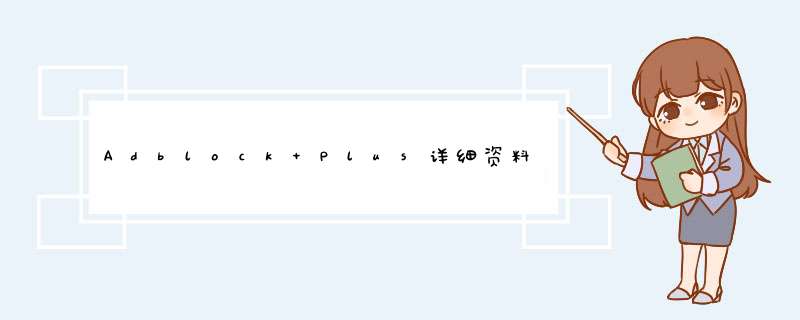
Adblock Plus是一款强力广告过滤器,为浏览器拓展程式,由Wladimir Palant于2006年创建。
Adblock Plus主要关注软体的可用性,并添加和改进了许多功能。它在主视窗上面有清楚定义的选单项。另外可过滤项的列表也被整合裂尘到下方的面板,这一面板也可以从主视窗分体出来。广告过滤的表达式也增加了元素隐藏的功能。其它一些新功简散能如过滤器统计(计数功能),并可以对单一过滤器进行启用或禁用而不用删除过滤器。
基本介绍中文名 :无 外文名 :Adblock Plus 外挂程式作用 :过滤(禁止)大数视频广告 概念,功能,特性,过滤广告,可接广告,禁止跟踪,禁止域名,安装,可接广告,条件,广告布局方式,使用,导入,订阅,自定义,拦截效果,特别提示,总结,隐私策略,安卓版,许可证, 概念 Adblock Plus 致力于去除那些烦人的线上广告。它也可以帮助您去除其他的东西比如拦源氏去除所有的跟踪行为。全球超过 5000万用户, 使 Adblock Plus 成为了世界上最流行的浏览器扩展。Adblock Plus 是一个开源项目,由 Wladimir Palant 在 2006 年创建。 功能 其能帮助你阻挡特定网址及网页上的对象,例如图片、Flash等。可以在过滤器中使用通配符或正则表达式来阻挡所有广告。 特性 过滤广告 Adblock Plus 默认会过滤网页上所有烦人的广告,包括 YouTube, Facebook 上的视频广告、晃眼的横幅广告、d出视窗、隐性d出视窗以及更多的广告。 可接广告 许多网站的运营有赖于广告收入,因而Adblock Plus建立了严格的判别标准对广告进行要求,只对可接受的广告予以放行。 禁止跟踪 Adblock Plus可以轻易禁止所有网路的跟踪行为。 禁止域名 Adblock Plus 通过配置可以过滤传播恶意程式的域名,保护计算机抵御病毒、特洛伊木马、蠕虫、间谍软体和广告软体。 禁止社交媒体按钮 安装 由于Adblock Plus只是一个火狐浏览器下的扩展,所以其安装方式和通常的软体安装过程不同。首先用户机器上需要安装好火狐浏览器,然后用户可以运行火狐浏览器,点击工具选单中的“附加组件”命令打开组件管理器。接着用户需要解压下载好的Adblock Plus,将解压后的档案直接拖拽到火狐组件管理器视窗中,再点击d出视窗中的“立即安装”按钮,即可快速安装此扩展,但安装完毕后用户还需重新启动火狐才能正式生效;最新版的Adblock Plus可以不用重启就能生效! 当用户成功安装完毕此扩展后,就可以在浏览器界面的右侧看到此扩展已经出现在界面上。另外,用户也可以通过工具选单中的“附加组件”进行查看。 可接广告 从 Adblock Plus 2.0 开始允许显示某些不太烦人的广告, 来支持那些不依靠投放侵入式广告生存的网站。 这项功能可以让众多小网站维持生存。用户也可以随时关闭这项功能。 Firefox 浏览器:点击 Adblock Plus 图示,选择过滤规则首选项,取消选择“允许一些非侵入式广告”。 Chrome 浏览器:右键点击位于地址栏右侧的 Adblock Plus 图示,然后点击选项,再取消选择“允许非侵入式广告”。 Opera 浏览器:点击位于左上角的选单按钮(在OS X:在最上方点击视窗),选择扩展程式,找到 Adblock Plus,点击选项,然后再取消选择“允许一些非侵入式广告”。 条件 需要符合以下要求:只有静态广告(不含动画、声音之类的内容)最好只有文字,没有影响注意力的图片广告布局方式广告不应遮盖网页内容(例如要求用户点击按钮关闭广告后才能浏览网页)。对于以文字阅读为主的网页,为避免影响用户顺利阅读,广告不应放在文字内容中间位置, 而应放在上下方或左右两侧。 同样,显示搜寻结果页面时也不应将付费搜寻结果与普通的搜寻结果混在一起。广告置于网页主区域上方时不应要求用户向下滚动滑鼠。 这样可用的垂直空间距离一般至少为 700 像素,而广告占用高度不应超过其三分之一。 搜寻结果页面中的付费结果则允许占用更大空间,但不应多于普通的搜寻结果。置于两侧的广告应留出足够空间用于显示网页的主要区域。 这样可用的水平空间距离一般至少为 1000 像素,而广告占用宽度不应超过其三分之一。广告应使用"广告"或相同的字眼进行明确标识,并通过框线或不同的背景色与网页内容区别开来。上述有关标识和位置的要求不适用于网页中带有经销商推荐人 ID 的超连结。这类超连结的具体要求如下:由超连结重定向到目标页面的过程中不允许跳转到其他任何页面。加入超连结用于变现的文字不超过 2%。超连结的格式或行为不得异于其他连结。无论是内容还是位置上,超连结都不得误导他人。此外,软体不能自动识别可接受广告,所以厂商只有向Adblock Plus申请才可以通过白名单。Adblock Plus的申请条件非常严格,只有符合标准的广告才会放行。申请加入白名单的过程大概需要 10 天左右的工作日:如果网页上的广告达到了可接受广告的要求,填写表格。Adblock Plus身后的团队 Eyeo 公司的成员会联系确定具体广告,并审核是否符合标准。然后双方签署一个协定。之后,白名单会出现在论坛上,放置了一个星期左右,以确定每一个特定的候选人符合标准。如果没有反对,就会把此广告添加到白名单中。这些广告就会随着 Adblock Plus 的用户使用默认设定而显示。 使用 Adblock Plus的最大特色就是强大广告拦阻功能,并且用户可以自由添加过滤规则。但由于其过滤规则比较繁杂,下面我只简单的介绍一些添加过滤规则的方法! 导入 当用户不知道如何针对某个网站或一批网站添加过滤规则的时候,也可以上网搜寻下载一些Adblock Plus过滤规则,然后进行导入。下载完后,用户可以将其拷贝保存为一个Txt格式的文本档案。然后通过Adblock Plus首选项——>过滤规则选单——>导入过滤过滤规则,接着选择之前下载保存的文本档案确定即可。在中国网站里,只有添加了ChinaList过滤规则才可以过滤中国网站的广告。 备注: ABP 只是提供了过滤广告的功能,但它并不清楚哪些是广告。ChinaList 是一组规则的列表,告诉 ABP 哪些是广告,应该过滤。而最新版的ABP中,ChinaList过滤规则已被内嵌; 订阅 另外,用户还可以使用一种更快捷的方法加入过滤规则,就是过滤规则订阅 *** 作。和之前的方法类似,用户可以通过Adblock Plus首选项——>过滤规则选单——>添加过滤规则订阅,来添加一个新的过滤规则。另外,在新的版本中,用户也可以直接在添加过滤规则订阅列表中选择某个过滤规则进行订阅。 自定义 当然Adblock Plus还可以让用户自己去添加过滤规则,方法很多,也比较繁杂,在此我介绍几种简单的方法供用户选择。 方式A: 挡某个特定广告 当用户在浏览某个网站时,发现图片广告,此时可右击广告,从选单中选择“过滤图片”,在出现的添加过滤规则视窗中,选择第一种模式进行添加来将其过滤掉。以后若再访问那个网站,再也不见那个广告了,不仅还你一个清静的世界,还可以加速网页的显示速度! 方式B:挡某个网站特定目录下的广告 同上,如果用户不想只过滤掉此一幅图片或广告,还可以选择模式2或3,将所访问网站的此目录下的所有图片都过滤掉。这里要涉及到一点通配符的常识,为此我只简单介绍一下最有用的”*“,它表示任意字元或零字元。 方式C:挡某个以关键字判定的广告 这也相当于过滤关键字目录,比如某规则为“*/gg/*”,这表示所有含“/gg/”的目录,这个“gg”是什么?很可能是“广告”的拼音简写。Adblock便挡住了如下形式的广告: 网站A/gg/广告××; 网站B/gg/某赞助商/广告×××; 网站C/××/gg/某广告; 可以说这种规则非常强悍,也最容易误杀。所以常常配合第二种一起用。以免网页出现大面积空白,影响正常浏览。添加也非常的简单,用户可以点击Adblock Plus的首选项,在d出的首选项视窗中,点击添加按钮加入如“*/gg/*”,即可完成过滤规则添加; 拦截效果 下面,我展示一下Adblock Plus的实际拦截广告的效果。就以访问搜狐网站为例,首先我通过在Adblock Plus首选项视窗中添加好拦截图片及动画的过滤规则,然后用户需勾选“启用”选项。此时,当用户再访问搜狐网站时,可以看到之前出现图片及动画的位置已经变为空白,如下图中9个红圈所示。 特别提示 此过滤规则示例只为演示而用,让大家可以很明白的了解ABP拦截的实际效果;实际 *** 作中并不合适使用,因为这样设定,会将网页中所有的图片档案都过滤掉,使得正常的图片也无法显示; 另外,用户还可以通过直接单击火狐浏览器工具列右侧的ABP按钮来查看过滤情况。从下图可以看出,此网页中的所有jpg、png、gif及swf格式的档案都已经被彻底的过滤; 总结 总的来说,Adblock Plus的广告拦截效果让我印象非常深刻,只需通过简单的设定,就可以将各类网页广告拒之门外,可以说有了Adblock Plus,火狐也就穿上了防d盔甲! 隐私策略 Adblock Plus 项目的基本隐私策略是避免收集那些扩展所需及保证 Adblock Plus 网站正常运行以外的数据。 所有收集的数据都尽可能保证是匿名的,且在不需要时将予以删除, 也不会共享给第三方。 安卓版 Adblock Plus是款禁止广告的外挂程式,之前服务于火狐、Chrome及Opera等浏览器平台。它推出了Android套用,也能禁止移动端里的App广告了。它最低的系统版本要求是 Android 2.1。 如果你在Android上受够了烦人的广告,那就快使用Adblock Plus吧,它能够阻止你的Android设备上那些烦人的广告,并且不需要ROOT。可以轻松的帮你去除网页上和APP中的广告。 这个Android版有三个运行模式:对于root设备,在行动网路和Wi-Fi环境下都能禁止广告;对于没有root过的3.1版本以上的设备,只能自动禁止Wi-Fi环境下的广告;而3.0以下版本的非root设备还要手动设定网路代理等才能运行。 考虑到 Android 对流量过滤的支持有限,Adblock Plus 采取不同的措施,自动为设备选择最佳方案:对于已获取 root 许可权的设备,Adblock Plus 可直接过滤所有的网路流量。对于运行 Android 4.1.2, 4.2.1 及更高版本且未获取 root 许可权的设备,在手动 配置为代理伺服器之后, Adblock Plus 可过滤所有 WiFi 网路产生的流量。Adblock Plus 并且提供详细的 *** 作指南。对于运行 Android 3.1 及更高版本且未获取 root 许可权的设备,Adblock Plus 可直接过滤所有 Wi-Fi 网路产生的流量。对于运行 Android 3.0 及更低版本且未获取 root 许可权的设备,需要手动将 Adblock Plus 配置为代理伺服器。至于部分不支持配置代理的设备,Adblock Plus 将无法运行。许可证 Adblock Plus是由GNU General Public License协定授权保护。怎样关闭工具栏的广告拦截功能?
1、浏览器提示时,会出现一个阻止了一个d出窗口,然后点击选择总是允许此站点的d出窗口直接点击就可以了。
2、打开IE,选择菜单栏的工具,然后选择internet选项,然后再选择隐私,在那一栏可以看到d出窗口阻止程序。取消“启用d出窗口阻止程序”前面的勾即可。
3、在IE浏览器的“工具”菜单上,指向“d出窗口阻止枝御程序”,然后单击“关闭d出窗口阻止程序设置”即可。
怎样关闭百度浏览器拦截广告插件
到百度浏览器的应用中心里去,把拦截广告插件给卸载掉即可。
如何关闭“手机浏览器广告拦截插件”
1、首先,打开浏览器,点击右上角的菜单图标,d出菜单,点击设置;
2、进入设置页面后,切换到扩展程序,然后点击获取更多扩展程序的连接;
3、进入网上应用店之后,在左边搜索栏里,搜索“广告屏蔽”,右边结果里,在扩展程序里寻找适合自己颤搭轮的一款应用即可;
4、找到应用后,点击后方的免费添加图标;
5、然后,d出是否添加的确认提示框,点击添加,退出浏览器重新进入即可。
手机浏览器广告拦截插件怎么关闭
1、浏览器主页面,点击页面右上角“设置”按钮,选择“管理加载项”选项。 2、在加载项页面中,点击工具栏选项,然后查看启用的插件,如果需要禁用的话,对其击右键,选择“禁用”。茄信
如何关闭广告屏蔽插件?
很高兴为您解答:
打开腾讯电脑管家一工具箱一广告过滤
祝楼主祝您龚作、生活愉快!!
如何关闭浏览器中的广告屏蔽插件
设置里找到插件管理,再去点关闭就OK了
360怎么关闭广告拦截
在360设置里面,有个广告拦截设置,把勾打掉就行,望采纳
电脑上的广告拦截功能怎么取消啊?
为什么要取消昂 拦截不好么 如果非要取消的话 右键IE浏览器 在属性里面设置
Google Chrome 怎么关闭广告拦截? 10分
打开,工具,扩展程序看看,然后勾上Adblock plus 关闭这个插件!
怎样关闭广告屏蔽插件
这个很简单,你只需要在最上面那一行,右击那个广告屏蔽插件点 “管理——不启用”或者你先单击右键删除了,用的时候再装一次。你点了不启用,下次用的时候再一样的方法,但是点 启用 就OK 了。。
谢谢,希望能够帮到你
如果想要下载广告拦截的一些慧搭裤插件的话,一般在所使用的浏览器中,都是可以进行下载的。在浏览器上面点击工具中的扩展程序,在d出的扩展程序的界面中,点击获取更多扩展。
在它的搜索框中可以直接搜索AdBlocd Plus这个插件。点击上面的添加。等把插件安装枝汪完成后,就会自前简动的显示在浏览器的地址栏后面。也可以在网页中搜索下载,下载好后直接进行安装。
欢迎分享,转载请注明来源:内存溢出

 微信扫一扫
微信扫一扫
 支付宝扫一扫
支付宝扫一扫
评论列表(0条)